u深度pe系统u盘数据恢复教程
2015-09-20 u深度使用教程
u盘已成为我们日常生活和办公不可缺少的工具,我们经常会使用u盘来存储一些重要资料,由于u盘容量的限制需要对一些垃圾文件进行删除来保证u盘的存储空间,然而在删除过程中因为误操作导致重要文件数据丢失,那么我们该如何对u盘数据进行恢复呢?下面给大家分享u深度pe系统中数据恢复软件进行数据恢复的教程。
1、将制作完成u深度u盘启动盘连接至电脑(具体操作步骤参照“U深度v3.1装机版制作U盘启动盘教程”),重启电脑等待出现开机画面时按下启动快捷键进入启动项窗口,选择【03】运行u深度win2003PE增强版(老机器),按回车键确认,如下图所示:
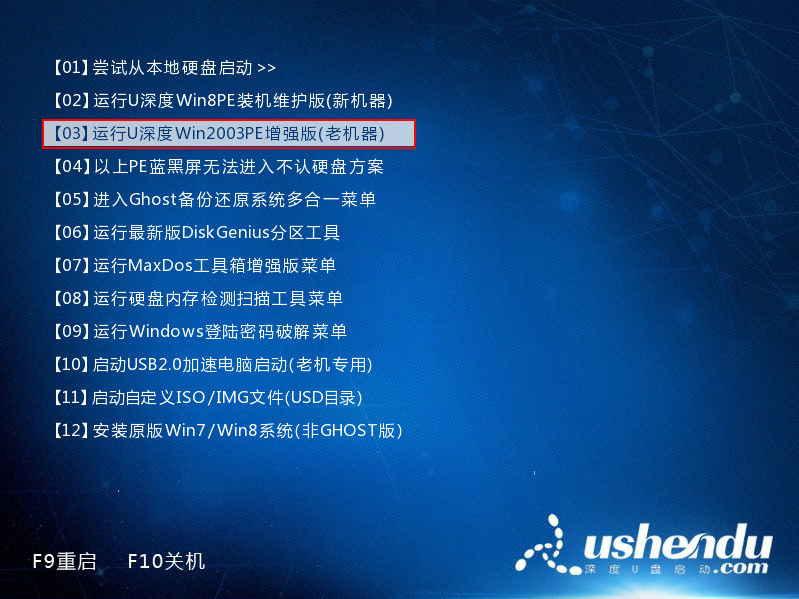
2、依次点击系统桌面左下角“开始-程序-数据恢复-FinalData数据恢复”,如下图所示:
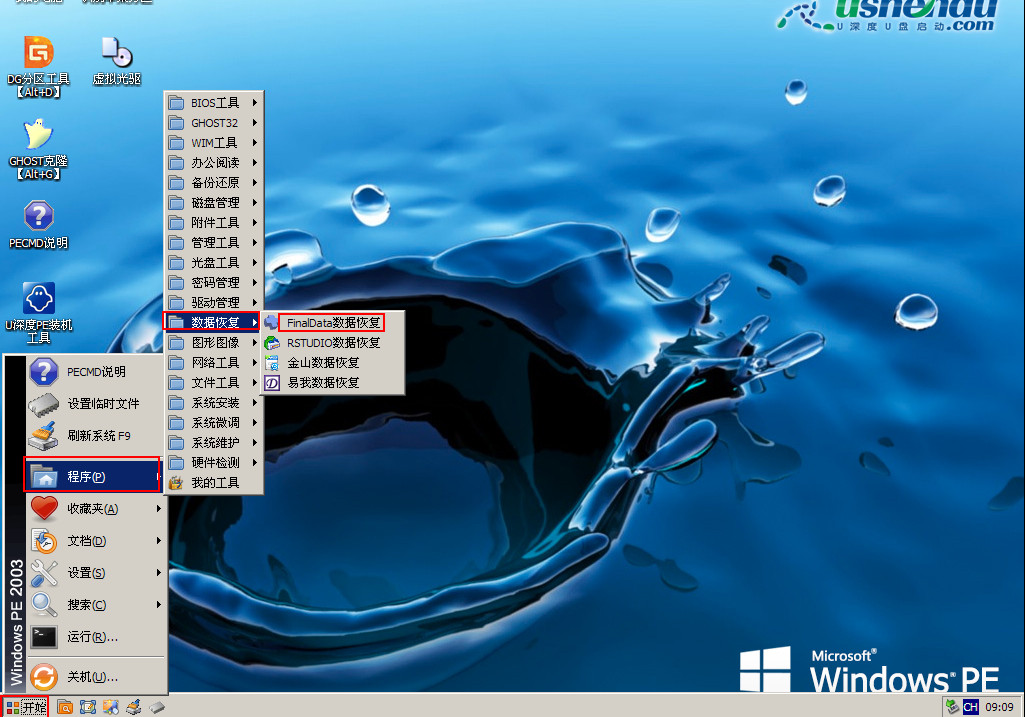
3、在弹出的FinalData数据恢复工具中,点击“文件--打开”选项,如下图所示:
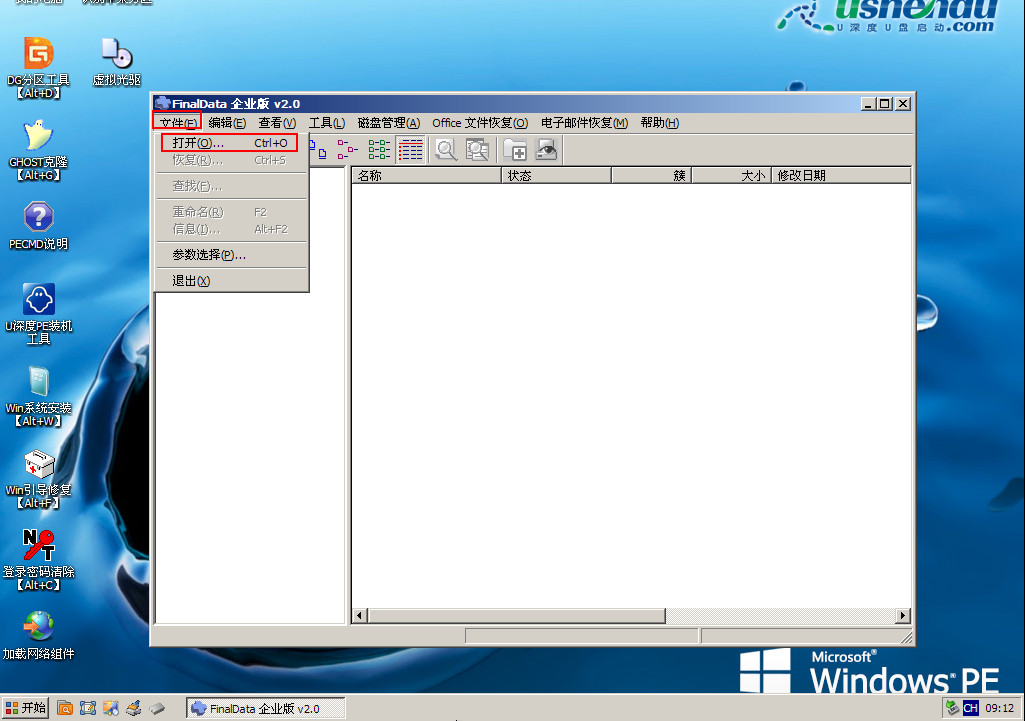
4、接着在弹出的选择驱动器中点击“Removable disk”需要恢复U盘数据的盘符驱动器,点击“确定”,如下图所示:
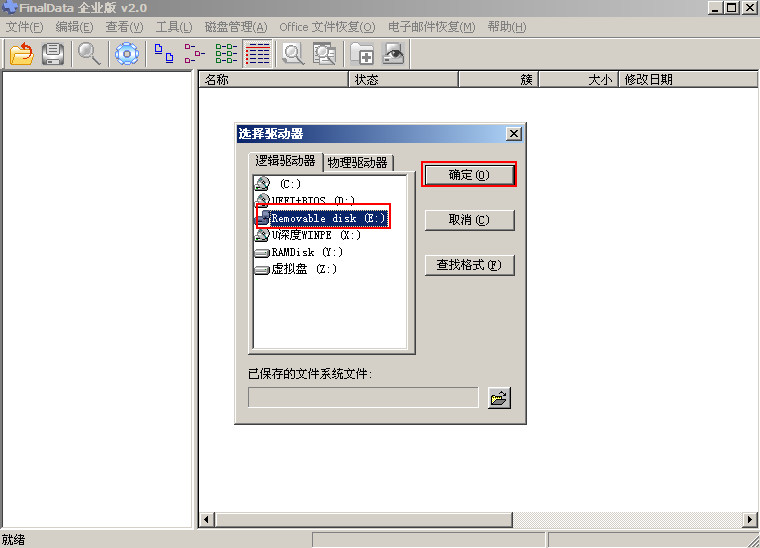
5、选择需要搜索的簇范围,无需修改直接点击“确定”,如下图所示:
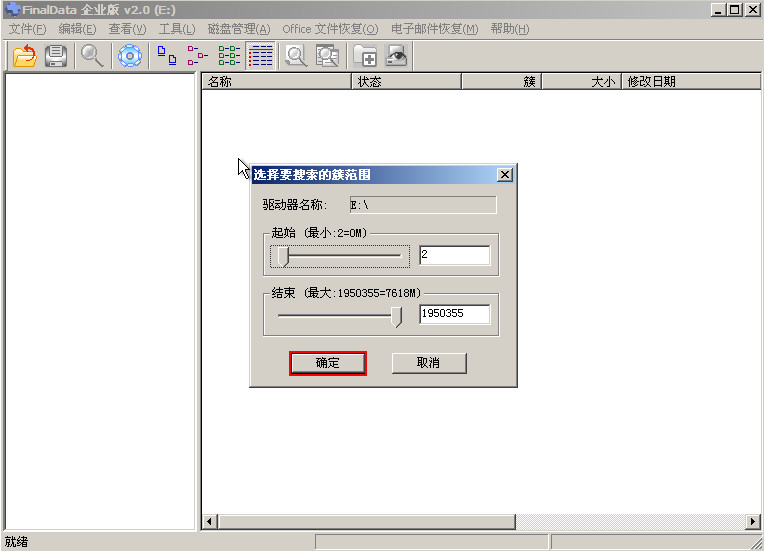
6、需要一段时间进行簇扫描,用户耐心等待即可,如下图所示:
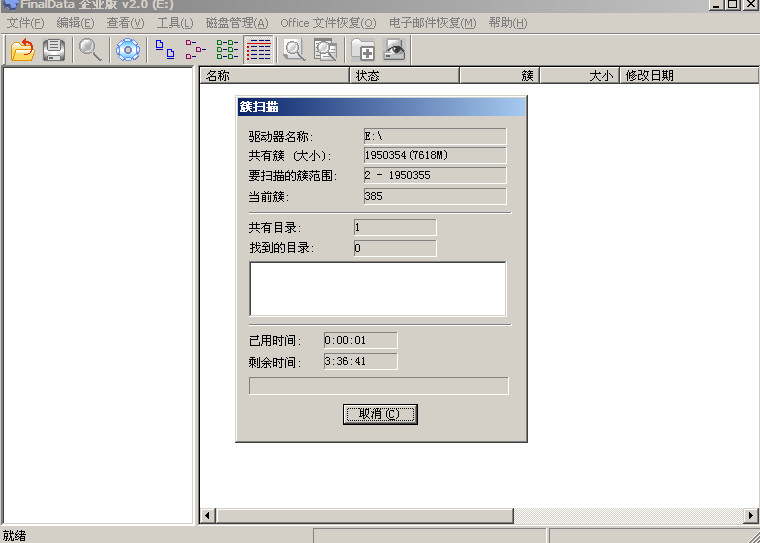
7、等待簇扫描完成后,会在工具主页面显示出目录和近期删除的文件,我们可以在删除文件中找到工具,右键单击该文件并选择“恢复”选项,如下图所示:
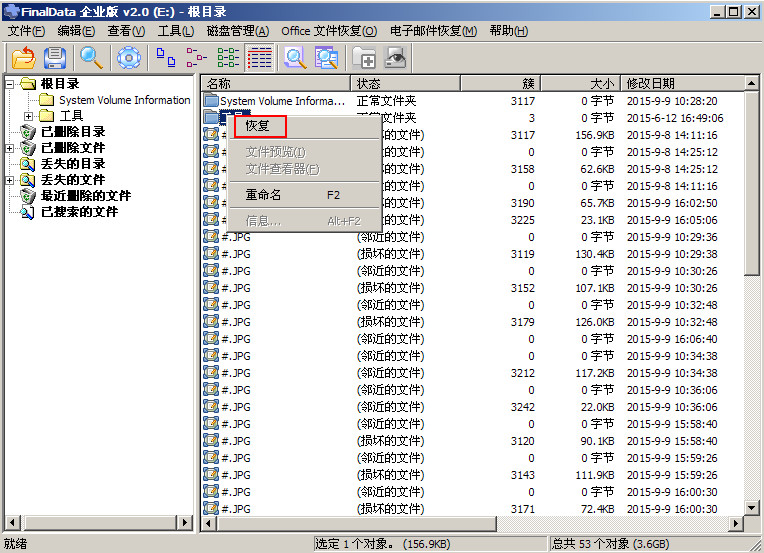
8、将文件保存到需要的路径,点击“保存”按钮,如下图所示:
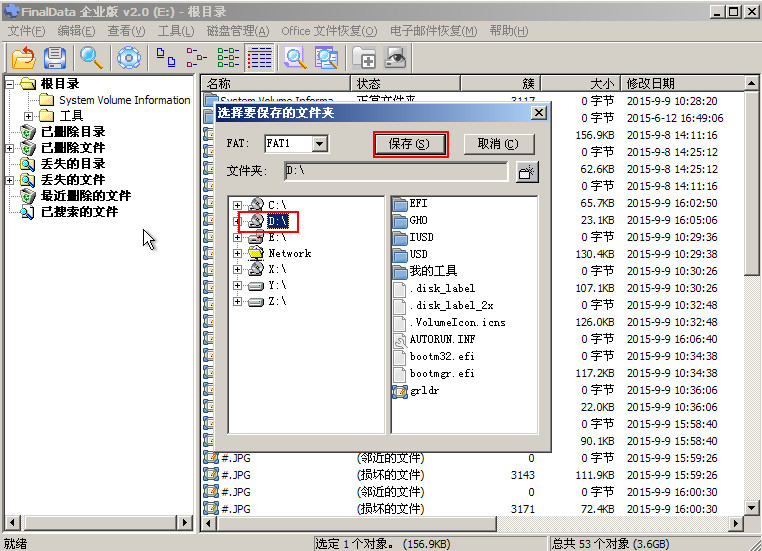
9、操作完成上述步骤后,可以到相应的保存路径中找到ICON.ICO文件,如下图所示:
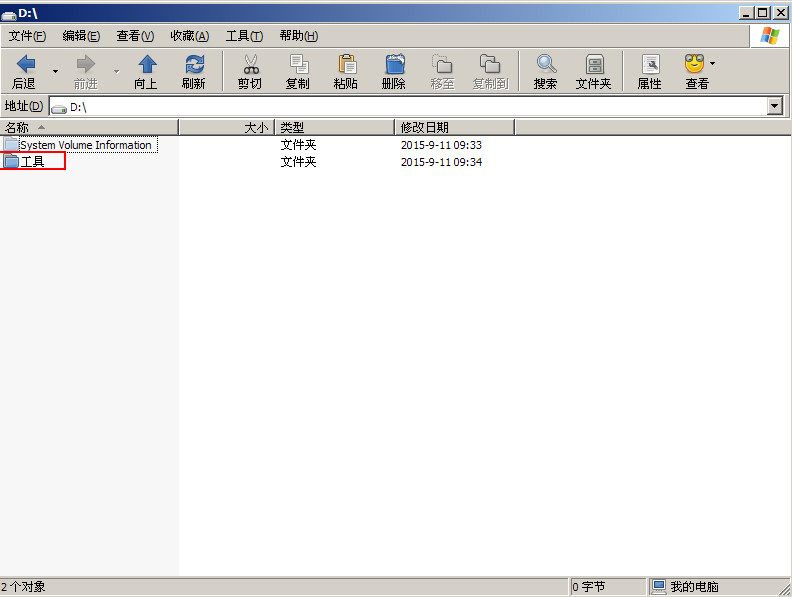
以上便是u深度pe系统使用FinalData数据恢复软件进行u盘数据恢复的详细操作,有在u盘丢失文件的用户,千万不要再进行u盘读写,否则会给u盘数据恢复造成困难。

